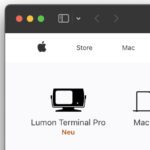Wie kann ich das neue 3D-Audio Feature aktivieren? Wie kann ich es ausprobieren? Mit welchen Apps und Videos funktioniert es schon? Diese und weitere Fragen beantworte ich euch an dieser Stelle. Am Anfang zeige ich euch, wie ihr die im Englischen Spatial Audio genannte Funktion einschalten könnt. Dann gehe ich auf einzelne Kompatibilitäten und Fragen zur Nutzung ein. Falls ich einen Aspekt vergessen habe, dann lasst gern einen entsprechenden Kommentar da ;)

Kapitel in diesem Beitrag:
- 1 3D-Audio für die AirPods Pro aktivieren: So geht’s!
- 2 Diese Geräte und Systeme sind mit 3D-Audio kompatibel
- 3 3D-Audio Demo anhören mit dem iPhone oder iPad
- 4 Video-Apps und Streaming-Dienste mit 3D-Audio Support
- 5 Surround Speaker Check: App für den Spatial Audio Test
- 6 In den Genuss von 3D-Audio kommen, aber ohne Streaming-Abo
- 7 Apple tv+
- 8 Netflix
- 9 3D-Audio über das Kontrollzentrum steuern und überwachen
- 10 Ähnliche Beiträge
- 11 Preshow Theater: App zeigt 4K-Kinotrailer einzeln oder im Mix
- 12 Apple Arcade: Ab 1. Mai gibt es einen Nintendogs-Klon!
- 13 Promo-Aktion: Apple TV+ drei Monate für je nur 4,99 Euro
- 14 Nintendo Switch 2 – Technische Daten, Launch-Spiele und Preise
- 15 Was ist eine „virtuelle Softwarekarte“ auf der Nintendo Switch?
- 16 Kindle Unlimited: 2 Monate gratis Bücher, Magazine und Hörbücher!
- 17 Lumon Terminal Pro – Apple listet neuen Computer als Werbeaktion
- 18 Update für AirPods Max: Lossless, 3D-Audio, Head Tracking und Kabelwiedergabe!
3D-Audio für die AirPods Pro aktivieren: So geht’s!
Um 3D-Audio (Spatial Audio) nutzen zu können, benötigt ihr ein damit kompatibles iPhone oder iPad (s. u.) und darauf das aktuelle OS. Natürlich werden auch die Apple AirPods Pro benötigt. Diese müssen die Firmware-Version 3A283 haben. Wie ihr das überprüft und wie ihr die Kopfhörer updatet, das lest ihr in dieser Anleitung. Sind alle Geräte kompatibel und mit der aktuellen Software ausgestattet, arbeitet ihr einfach die folgenden Schritte ab (am iPad ausprobiert):
- Öffnet die Einstellungen eures iPhones oder iPads
- Wählt den Menüpunkt Bluetooth aus
- Sucht nun eure AirPods Pro aus der Geräteliste (eingekreistes „i“ antippen)
- Aktiviert 3D-Audio mit dem entsprechenden Regler
- Bestätigt den Wechsel von Stereoaudio zu 3D-Audio
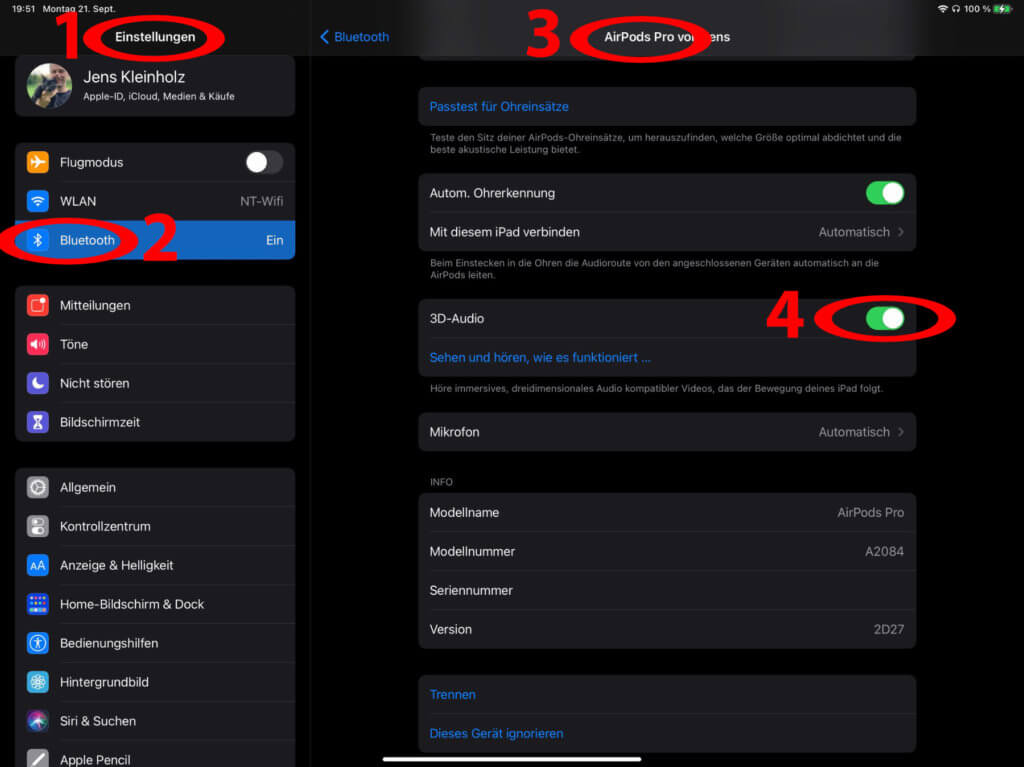
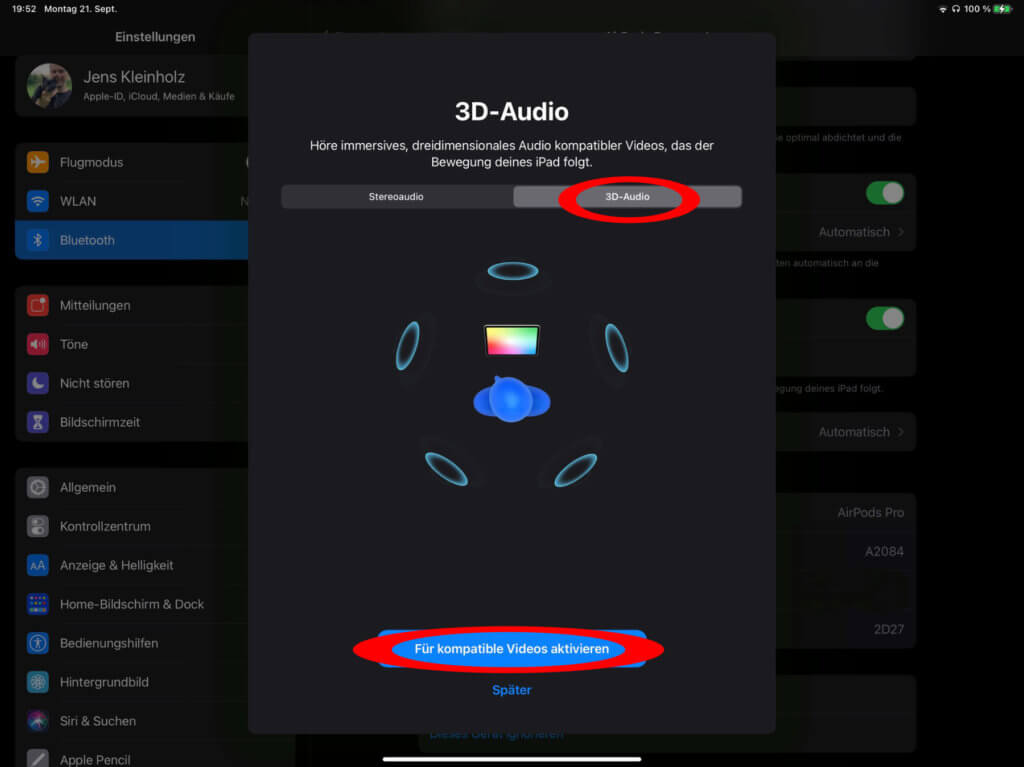
Offizielle Informationen von Apple: Support-Seite zum Thema
Diese Geräte und Systeme sind mit 3D-Audio kompatibel
Wie oben schon angemerkt, so sind nicht alle Apple-Geräte mit dem neuen Feature nutzbar. Wenn ihr Spatial Audio bzw. 3D-Audio ausprobieren sowie für Filme, Serien und Videos nutzen möchtet, benötigt ihr diese Ausstattung:
- Apple AirPods Pro (aktuelles Modell von 2019) mit der Firmware 3A283 oder neuer
- Apple iPhone 7 (2016) oder neuer mit iOS 14 oder neuer als Betriebssystem
- Apple iPad Pro 12,9 Zoll (3. Gen) oder neuer, iPad Pro 11 Zoll, iPad Air (3. Gen) oder neuer, iPad (6. Gen) oder neuer, iPad mini (5. Gen) oder neuer – jeweils mit iPadOS 14 oder neuer als Betriebssystem
3D-Audio Demo anhören mit dem iPhone oder iPad
Auf dem obigen Screenshot meiner iPad-Einstellungen könnt ihr sehen, dass unter der 3D-Audio-Option Sehen und hören, wie es funktioniert… steht. Tippt bei eurem Apple-Mobilgerät da drauf, um euch eine Demo für das Spatial Audio Feature anzuhören. Um den Unterschied zum regulären Stereo-Sound zu hören, könnt ihr zwischen diesem und dem 3D-Audio hin und her schalten.
Nach der Aktivierung von 3D-Audio an eurem iPhone oder iPad solltet ihr aber nicht erwartet, dass sich die neue simulierte Hörumgebung nun auf alle Medien überträgt. Noch nicht alle Streaming-Anbieter oder Plattformen für Video on Demand bieten eine entsprechende Unterstützung an.
Video-Apps und Streaming-Dienste mit 3D-Audio Support
Dass Video-Inhalte, die von Apple angeboten werden, mit Spatial Audio daherkommen, das ist klar. Alles andere würde ja gar keinen Sinn ergeben. Neben den Apple-eigenen Diensten unterstützen aber zum Start der neuen Kopfhörer-Funktion auch noch andere dieselbe. Hier die aktuelle Liste:
- Streaming-Inhalte bei Apple tv+
- Apple TV App mit tv+-Inhalten sowie über die App bzw. iTunes gekaufte Filme und Serien
- Disney+
- Netflix
- Plex
- HBO Max
Wie ihr seht, fehlen noch einige große Namen. Aktuell wird 3D-Audio noch nicht von YouTube, Spotify, Apple Music, Amazon Prime Video oder dergleichen unterstützt. Wenn ihr feststellt, dass es bei einem der Dienste nun doch eine Unterstützung von 3D-Audio gibt, dann lasst gern einen Kommentar da.
Surround Speaker Check: App für den Spatial Audio Test
Die kostenlose App Surround Speaker Check ist eigentlich dafür gemacht, das Sound- und Boxensystem im Heimkino auf seine Funktionalität zu prüfen. Die App für iPhone, iPad und Apple TV kann zum Beispiel dafür genutzt werden, um ein mit dem Apple TV in Verbindung stehendes Dolby Digital 5.1 Surround-Sound-System auf den Gesamtklang und einzelne Lautsprecher hin zu prüfen.
Sie soll aber auch, laut einer Meldung bei GIGA, für den Test von 3D-Audio einsetzbar sein. Falls das mal nicht funktioniert, schaltet einfach kurz das Bluetooth am iPad oder iPhone aus und dann wieder an. Dann sollte die App wieder für die Übertragung auf die AirPods Pro funktionieren. Den Download der App gibt’s im App Store.
[appbox appstore id1052439918]
In den Genuss von 3D-Audio kommen, aber ohne Streaming-Abo
Wie ihr oben lesen konntet, kann 3D-Audio auf dem iPhone oder iPad mit den AirPods Pro aktuell nur mit einer kleinen Auswahl an Diensten genutzt werden. Wenn ihr also auf ein YouTube-Video stoßt, das einen „Spatial Audio Test“ oder eine sonstige Unterstützung dieser Wiedergabeoption suggeriert, dann ist das Quatsch und einfach nur Clickbait. Falls ihr dennoch kein Abo bei Netflix oder Apple tv+ abschließen wollt, könnt ihr die kostenlosen Angebote dieser Streaming-Dienste nutzen, für die ihr teilweise sogar gar keinen Account benötigt:
Apple tv+
- The Morning Show (Staffel 1, Folgen 1 und 2)
- Ted Lasso (Staffel 1, Folgen 1 und 2)
- Long Way Up (Folge 1)
- Little America (Folge 1)
- See – Reich der Blinden (Staffel 1, Folgen 1 und 2)
- Und einige mehr
- Zudem sind alle Inhalte 7 Tage im Probe-Abo kostenlos nutzbar (mit Account)
Netflix
- Stranger Things (Staffel 1, Folge 1)
- Murder Mystery (Staffel 1, Folge 1)
- Élite (Staffel 1, Folge 1)
- Boss Baby wieder im Geschäft (Staffel 1, Folge 1)
- Bird Box (Ganzer Film)
- Und einiges mehr auf netflix.com/de/watch-free
- Zudem sind alle Inhalte 30 Tage im Probe-Abo kostenlos nutzbar (mit Account)
3D-Audio über das Kontrollzentrum steuern und überwachen
Für das Kontrollzentrum bekommt 3D-Audio neben dem regulären Bluetooth-Icon ein ganz eigenes Symbol zugeordnet. Darin ist ein Personen-Piktogramm auf blauem Grund zu sehen, das entweder von stillstehenden Schallwellen umgeben ist (Funktion ist aktiviert, aber Audioinhalt ist nicht kompatibel), von animierten Schallwellen umschwirrt wird (3D-Audio ist aktiv und kann genutzt werden) oder auf dunkelgrauem / schwarzen Grund von stillstehenden Schallwellen umgeben ist (3D-Audio ist deaktiviert). Laut der oben verlinkten Apple-Support-Seite sieht das so aus:
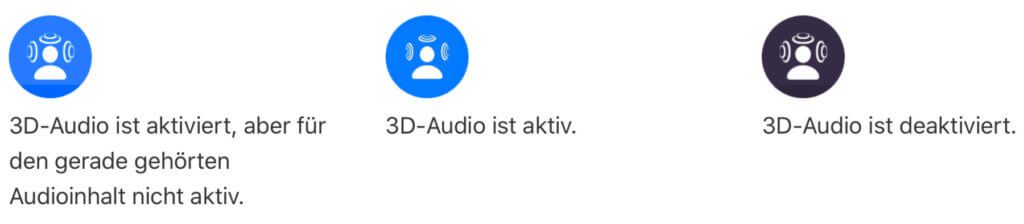
Ähnliche Beiträge
Johannes hat nach dem Abitur eine Ausbildung zum Wirtschaftsassistenten in der Fachrichtung Fremdsprachen absolviert. Danach hat er sich aber für das Recherchieren und Schreiben entschieden, woraus seine Selbstständigkeit hervorging. Seit mehreren Jahren arbeitet er nun u. a. für Sir Apfelot. Seine Artikel beinhalten Produktvorstellungen, News, Anleitungen, Videospiele, Konsolen und einiges mehr. Apple Keynotes verfolgt er live per Stream.